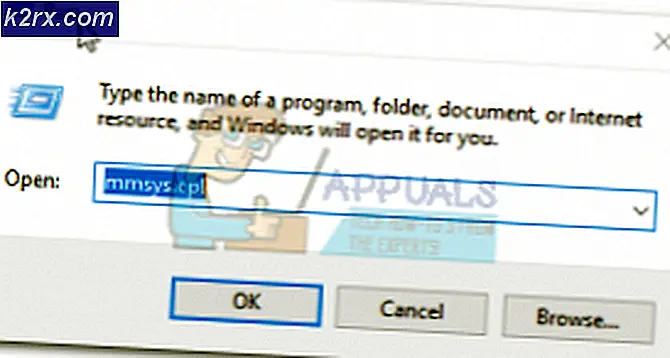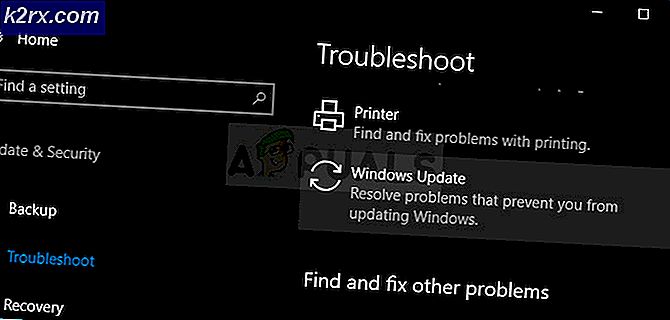Sådan slettes baggrund fra Microsoft Teams View?
Microsoft Teams er et pålideligt produkt, der tilbydes af Microsoft ligesom dets andre tjenester, men for nylig har brugere rapporteret om supportfora for at spørge om metoden til at slette baggrunden fra Microsoft Teams-applikationen. Selvom metoderne er enkle, men ikke alle er stærke teknisk, har vi leveret metoder til at slette baggrund fra Microsoft Teams i detaljer nedenfor. Metoden kan variere alt efter det operativsystem, du bruger, dvs. Windows 10 eller macOS.
Bemærk: Før du vedtager en given metode, skal du afslutte Microsoft Teams-applikationen fra Jobliste for at sikre, at du ikke mister nogen data.
Metode 1: Slet MS Teams baggrunde i Windows 10
- Trykke Windows + R taster sammen for at starte dialogboksen Kør. Det er et Windows-værktøj, der normalt bruges til at navigere til skjulte systemmapper.
- Kopier og indsæt følgende placeringsadresse i søgefeltet, og tryk på Gå ind. Dette fører dig til MS Teams Background Uploads skjult mappe.
% AppData% \ Microsoft \ Teams \ Backgrounds \ Uploads
- Slet Foto som du ikke længere vil bruge som baggrund. Når du er færdig, skal du lukke File Explorer.
- Start MS Teams-applikationen. Baggrunden skal nu være standard.
Derudover kan du også slette de oprindelige baggrunde i MS Teams-visningen på en lignende måde, men placeringsadressen vil være forskellig i denne henseende. Følg disse trin for at gøre dette:
- Trykke Windows + R taster sammen for at starte dialogboksen Kør. Det er et Windows-værktøj, der normalt bruges til at navigere til skjulte systemmapper.
- Kopier og indsæt følgende placeringsadresse i søgefeltet, og tryk på Gå ind. Dette fører dig til skjult mappe til MS Teams Baggrund.
% AppData% \ Microsoft \ Teams \ Backgrounds
- Slet indbyggede fotos som du ikke længere vil bruge som baggrund. Når du er færdig, skal du lukke File Explorer.
- Start MS Teams-applikationen. Baggrunden skal nu være standard.
Metode 2: Slet MS Teams baggrunde i macOS
- Klik på i den øverste menulinje Fungere > Gå til, type ~ / Bibliotek, og klik Gå.
- Følg denne sti, og klik gennem disse mapper: Applikationsstøtte > Microsoft > Hold > Baggrunde > Uploads. Alternativt kan du også kopiere og indsætte følgende placeringsadresse i søgelyset:
~ / Bibliotek / Application Support / Microsoft / Teams / Backgrounds / Uploads
- Slet Foto som du ikke længere vil bruge som baggrund. Når du er færdig, skal du lukke File Explorer.
- Start MS Teams-applikationen. Baggrunden skal nu være standard.
Derudover kan du også slette de oprindelige baggrunde i MS Teams-visningen på en lignende måde, men placeringsadressen vil være forskellig i denne henseende. Følg disse trin for at gøre dette:
- Klik på i den øverste menulinje Fungere > Gå til og skriv ~ / Bibliotek og klik Gå.
- Følg denne sti, og klik gennem disse mapper: Applikationsstøtte > Microsoft > Hold > Baggrunde. Alternativt kan du også kopiere og indsætte følgende placeringsadresse i søgelyset:
~ / Bibliotek / Application Support / Microsoft / Teams / Backgrounds
- Slet indbyggede fotos som du ikke længere vil bruge som baggrund. Når du er færdig, skal du lukke File Explorer.
- Start MS Teams-applikationen. Baggrunden skal nu være standard.